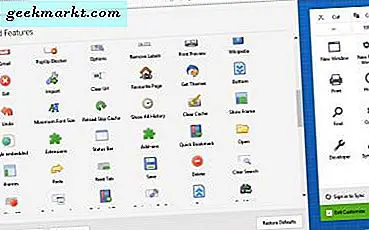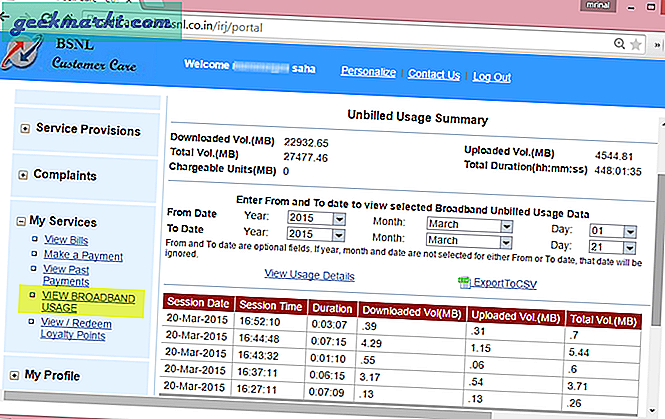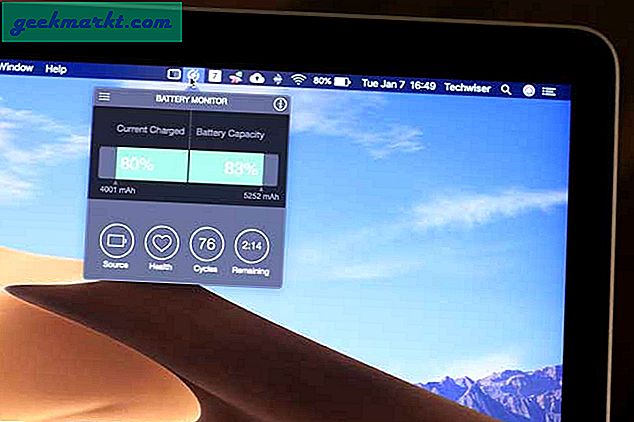สมมติว่าคุณต้องการบันทึกเสียงที่ออกมาจากคอมพิวเตอร์ของคุณเช่นการโทรผ่าน skype เพลงจากบริการสตรีมออนไลน์หรือเพียงแค่บอกว่าคุณต้องการดึงบทสนทนาจากภาพยนตร์เรื่องเก่า
สำหรับสิ่งนี้คุณจะต้องบันทึกเสียงของระบบนั่นคือเสียงที่ออกมาจากคอมพิวเตอร์ของคุณ แต่กระบวนการดังกล่าวไม่ชัดเจนนัก (ดูวิดีโอสอนตอนท้าย)
ตัวอย่างเช่นวิธีการบันทึกที่ได้รับความนิยมมากที่สุด ระบบเสียง คือการเปิดใช้งานไฟล์สเตอริโอมิกซ์ ภายใต้การตั้งค่าเสียงจากนั้นใช้เครื่องบันทึกเสียงใด ๆ เพื่อบันทึกเสียงของระบบ
แต่น่าเสียดายที่ในคอมพิวเตอร์สมัยใหม่ส่วนใหญ่ไดรเวอร์เสียงไม่รองรับ "Stereo Mix" ตอนนี้คุณสามารถค้นหาไดรเวอร์เสียงเพิ่มเติมได้บนเว็บและคุณอาจได้รับตัวเลือกนี้ แต่นั่นเป็นเรื่องยุ่งยากเกินไป ขวา?
ดังนั้นนี่คือ 2 วิธีอื่นที่คุณสามารถใช้ได้
บันทึกเสียงที่ออกมาจากพีซีของคุณ
# 1 การใช้ Audacity (WASAPI)
นี่เป็นวิธีที่ดีที่สุดหากคุณต้องการบันทึกเสียง HQ ที่มาจากคอมพิวเตอร์ Windows เท่านั้น
ดาวน์โหลดไฟล์เสียง (24 MB) จากเว็บไซต์อย่างเป็นทางการจากนั้นติดตั้งลงในคอมพิวเตอร์ของคุณเช่นเดียวกับที่คุณทำตามปกติ
เมื่อเสร็จแล้วให้เปิดความกล้าและภายใต้โฮสต์เสียงเลือก Windows WASAPIและภายใต้แหล่งที่มาของเสียงให้เลือก "อุปกรณ์ย้อนกลับที่เกี่ยวข้อง" (แม้ว่าคุณจะลองใช้แหล่งข้อมูลอื่นและรับเอาต์พุตที่ดีที่สุดได้ที่นี่)

ถัดไปเล่นไฟล์ที่คุณต้องการบันทึกและคลิกปุ่มสีแดงเล็ก ๆ บนความกล้าเพื่อเริ่มการบันทึก คุณจะเห็นคลื่นเสียงซึ่งหมายความว่าความกล้ากำลังรวบรวมเสียงของคุณ
ข้อดีของความกล้าคือคุณสามารถหยุดการบันทึกชั่วคราวหรือแม้กระทั่งแก้ไขในภายหลัง เมื่อเสร็จแล้วเพียงแค่หยุดเครื่องบันทึกและภายใต้ไฟล์> ส่งออกการบันทึกของคุณ ค่าเริ่มต้นคือไฟล์. wav
ดูวิดีโอสอนในตอนท้ายหากคุณไม่แน่ใจว่าจะใช้ความกล้าอย่างไร
โดยรวมแล้วเสียงที่บันทึกไว้จะเหมือนกับเสียงต้นฉบับทุกประการและไม่มีเสียงรบกวนหรือความผิดเพี้ยนใด ๆ
# 2 การใช้แจ็คเสียงชายต่อชาย.
บอกว่าวิธีแรกไม่ได้ผลสำหรับคุณหรือคุณต้องการบันทึกเสียงจากเครื่องเล่น Android หรือ mp3 วิธีนี้จะมีประโยชน์
คุณจะต้องซื้อไฟล์ สายสัญญาณเสียงชาย - ชาย 3.5 มม.ฉันได้ของฉันมา 3o รูปี (น้อยกว่า 50 เซ็นต์) จากร้านค้าในพื้นที่ โดยปกติแล้วผู้คนมักใช้เพื่อเชื่อมต่อโทรศัพท์กับลำโพงจึงเป็นเรื่องธรรมดา
ตอนนี้ใส่ปลายด้านหนึ่งของแจ็คเสียงเข้ากับหูฟังและปลายอีกด้านหนึ่งเป็นช่องเสียบไมโครโฟนของคอมพิวเตอร์ของคุณ ตอนนี้สิ่งที่มันทำคือมันเปลี่ยนเส้นทางเสียงที่ส่งออกเป็นอินพุต โดยพื้นฐานแล้วคุณกำลังบันทึกจากไมโครโฟนเหมือนปกติ

หมายเหตุ: แล็ปท็อปใหม่บางเครื่องมีช่องเดียวสำหรับไมค์และหูฟังดังนั้นวิธีนี้จึงใช้ไม่ได้
ตอนนี้เล่นเสียงที่คุณต้องการบันทึก (คุณจะไม่ได้ยินอะไรเลย) เปิดโปรแกรมบันทึกเสียงเช่นความกล้าและกดปุ่มบันทึก และมันควรจะทำงาน
แต่ถ้าคุณไม่เห็นคลื่นใด ๆ ตรวจสอบให้แน่ใจว่าได้เปิดการตั้งค่าที่ถูกต้องแล้ว เช่นไปที่การตั้งค่าการบันทึกเสียง (คลิกขวาที่ไอคอนเสียงที่แถบงานด้านล่างและคลิกที่อุปกรณ์บันทึกเสียง)
หน้าต่างใหม่จะเปิดขึ้นพร้อมรายชื่ออุปกรณ์บันทึกบางรายการ เพียงคลิกขวาและปิดการใช้งานและเปิดใช้งานอีกอัน และมันจะทำงาน

ตอนนี้เนื่องจากเราเพิ่งเปลี่ยนเส้นทางเสียงโดยใช้สายเคเบิลคุณยังสามารถใช้วิธีนี้เพื่อบันทึกเสียงจาก Android, MAC หรืออะไรก็ได้ที่มีแจ็คเสียง 3.5 มม.
เพียงถอดแจ็คเสียงออกจากช่องเสียบหูฟังและเสียบเข้าในช่องเสียบหูฟังของอุปกรณ์อื่น และมันควรจะทำงาน
คราวนี้คุณอาจต้องปรับแต่งแหล่งเสียงเล็กน้อย เช่นเดียวกับฉันมันใช้ได้กับการตั้งค่าต่อไปนี้เท่านั้น
โฮสต์เสียง: MME และอุปกรณ์บันทึก: ตัวทำแผนที่เสียงของ Microsoft
โดยรวมทั้งสองวิธีนี้ใช้งานได้ดีและควรให้คุณบันทึกเสียงของระบบได้โดยไม่มีปัญหาใด ๆ
วิดีโอสอน